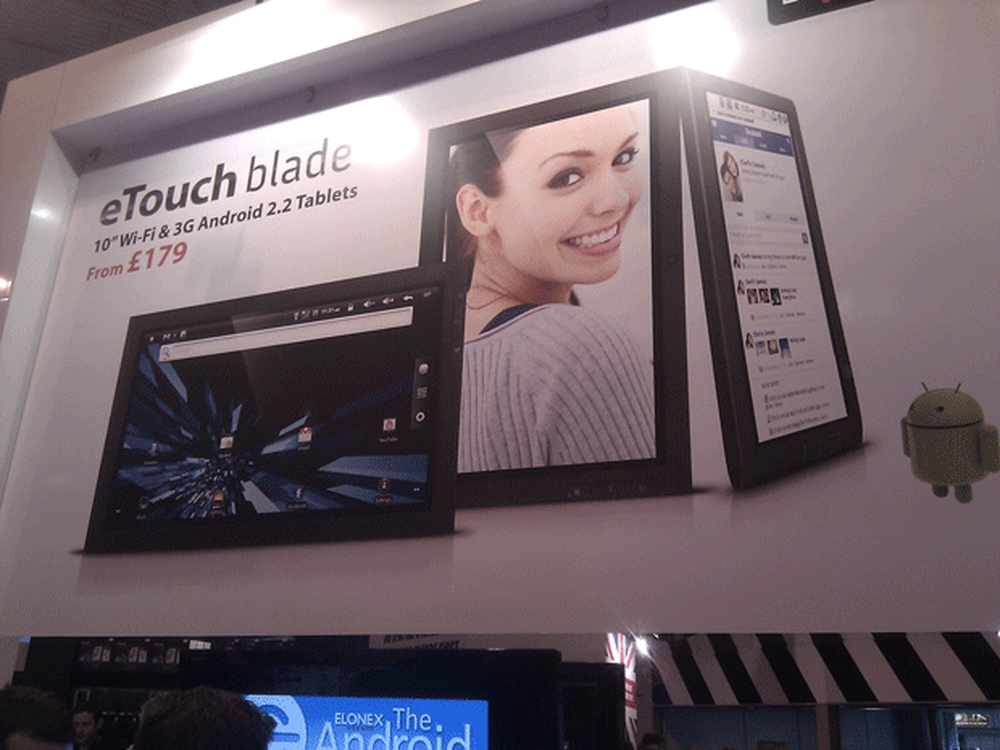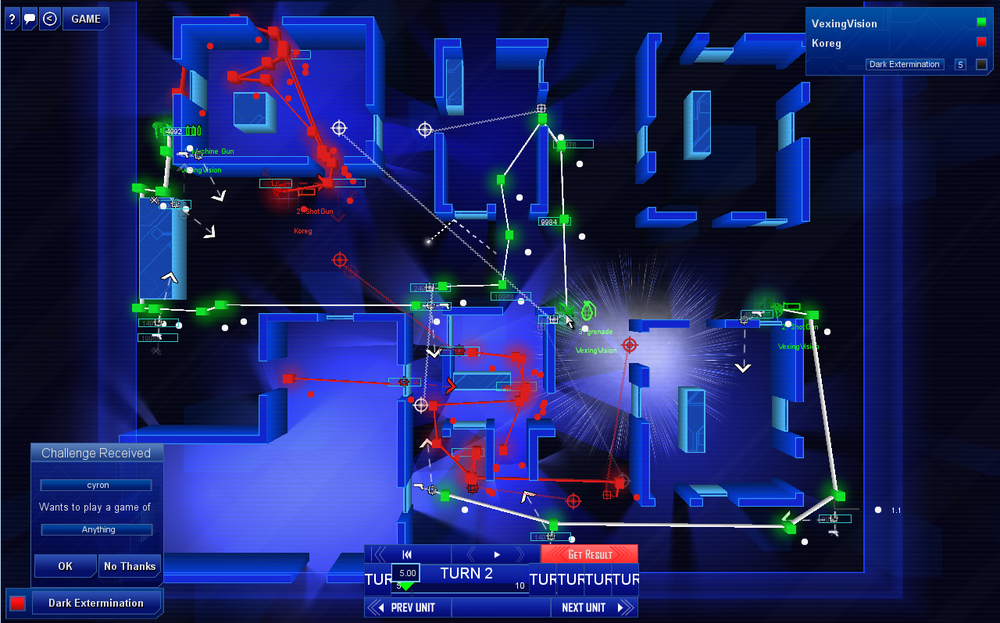De Chrome au téléphone (et retour)
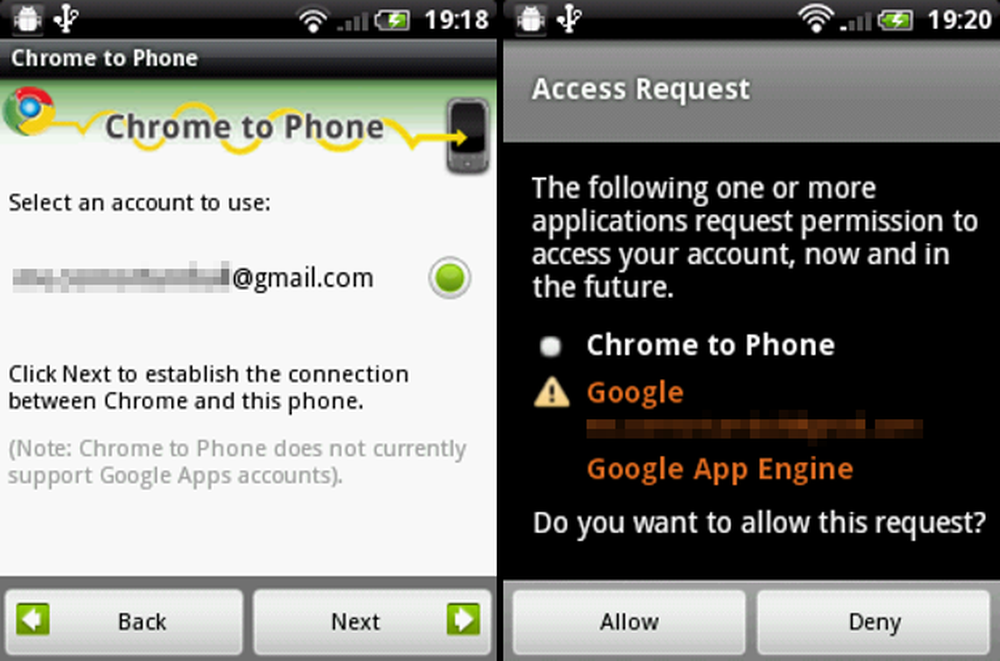
Vous avez déjà lu un article (de préférence un des nôtres) sur votre bureau, mais vous avez constaté que vous deviez prendre le bus? Ou avez-vous lu une histoire sur le chemin du retour et souhaitez-vous la terminer sur votre ordinateur portable? Avec Android 2.2, Froyo, vous pouvez faire une telle chose.
Dans le How To d'aujourd'hui, nous verrons comment vous pouvez envoyer des pages Web à partir du navigateur Web Google Chrome directement vers le navigateur de votre téléphone et vice versa..
Chrome to Phone
Chrome to Phone est le côté officiel de Google comprenant une extension Chrome et une application Android (les deux gratuites). C’est le produit de la conférence I / O de Google l’année dernière, quand ils ont présenté le service intégré «cloud push» de Froyo, permettant aux applications de communiquer via le cloud. Chrome to Phone a été le premier à démontrer cette fonctionnalité, mais il s'agit également d'un protocole disponible dans d'autres applications..
Exigences
- Google Chrome au téléphone extension pour le bureau Google Chrome (extension non officielle de Firefox disponible ici)
- Google Chrome au téléphone application pour Android
- Un site génial. Nous utiliserons Android.AppStorm aujourd'hui.
Installer
Pour utiliser l'application sur Android, vous devez disposer d'un compte Google. Assurez-vous qu'il en existe déjà un sur votre téléphone Android, puis sélectionnez-le lors de la configuration de l'application..
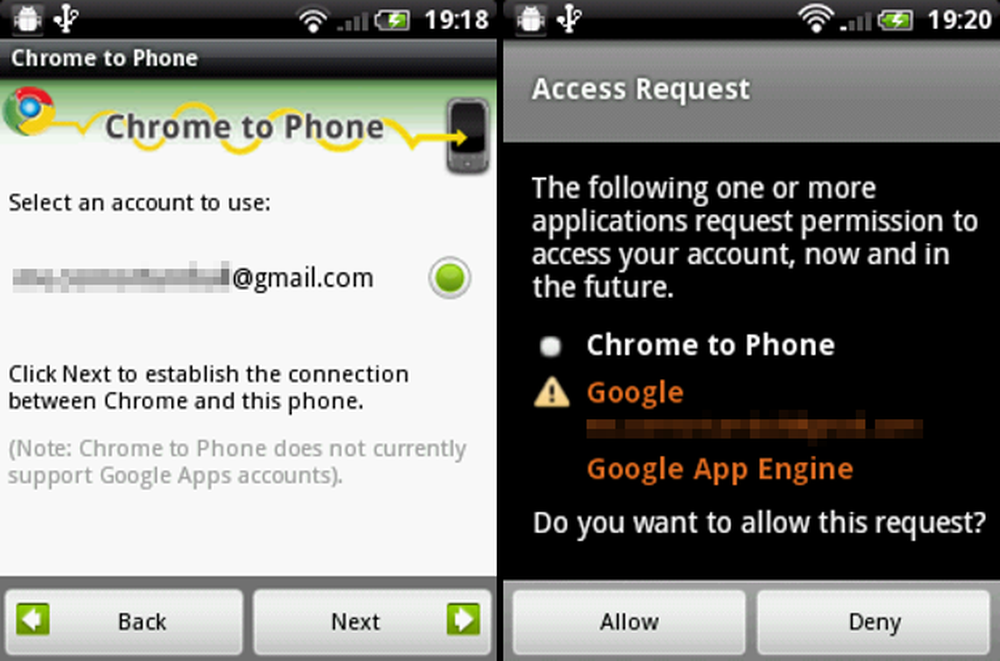
La phase d'installation de Chrome2Phone.
Une fois votre compte Google sélectionné, vous devez approuver la demande, puis choisir de lancer automatiquement les liens ou de les approuver manuellement. Vous devrez également vous connecter à votre compte Google dans l'extension sur Chrome..
Envoi de vos pages Web
Maintenant pour les bonnes choses. Le processus d'envoi de «Chrome au téléphone» est assez simple. Appuyez simplement sur l'icône de la barre d'outils de votre navigateur (voir l'image ci-dessus) et laissez-la se charger sur votre téléphone. Par défaut, et sans option, Chrome envoie la page Web au navigateur intégré (pour le moment, aucune option ne permet de la charger dans les navigateurs tiers, du moins pas automatiquement). Il ne s'écoule en moyenne que 2 secondes entre le moment où vous appuyez sur le bouton et celui où vous entendez le son de la notification lorsque le téléphone commence à se charger. Beaucoup plus simple que de vous envoyer l'URL par courrier électronique.
Cependant, cette application a quelque chose d'intéressant, notamment en ce qui concerne les services de découverte d'applications tels que ceux de Google. Si, par exemple, vous naviguez sur l'Android Market mais que, comme moi, vous ne parvenez pas à vous connecter, vous pouvez envoyer le lien Market vers votre téléphone. La fenêtre standard apparaît et vous demande si vous souhaitez que le logiciel s’ouvre sur le navigateur ou sur le marché. Si vous n’êtes plus en WiFi et que vous ne pouvez pas vous connecter à votre ordinateur, ou si vous avez une autre circonstance qui vous empêche d’utiliser cette interface Web, ceci pourrait être votre sauveur.
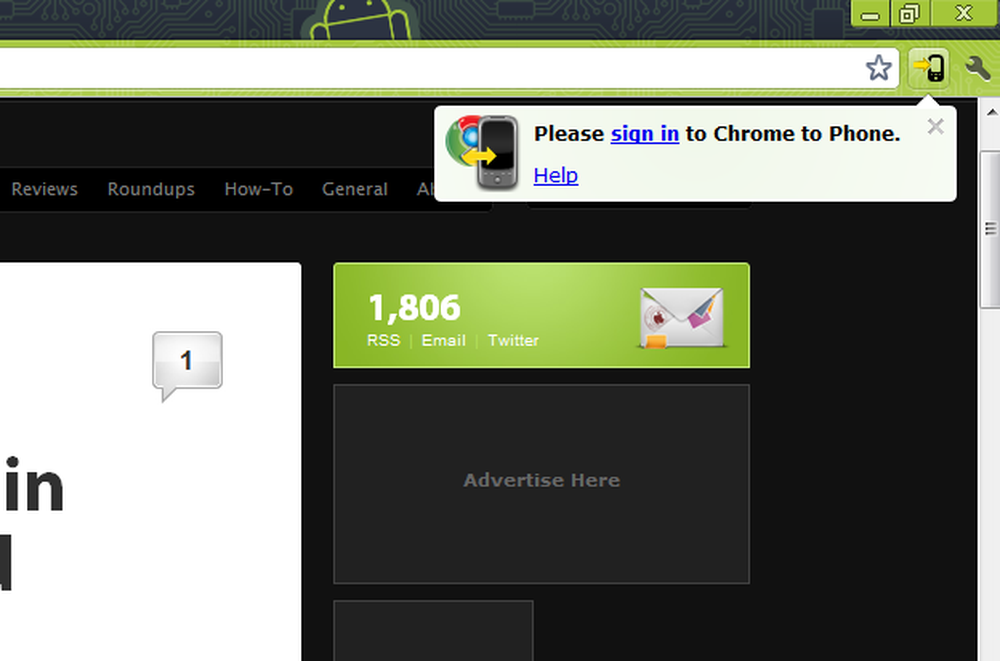
Connexion à Chrome.
Compatibilité
Il y a quelques points à noter avec la compatibilité. L'envoi d'une page Web sur laquelle vous avez déjà fait défiler ou utilisé un lien d'ancre est envoyé comme si vous étiez déjà dans cet état. De plus, les sites Web avec des versions mobiles chargeront le site mobile et, si vous êtes déjà connecté, les cookies ne seront pas transférés sur le téléphone. Vous devrez vous reconnecter.
Cela fonctionne avec plus que des pages Web standard. Essayez-le avec Google Maps, ou mettez un numéro de téléphone en surbrillance dans une page Web et appuyez sur le bouton Chrome 2 Phone.
Android2Cloud
Android2Cloud remplit l'autre moitié de la relation entre Google Chrome et Android. Cette fois, l'application «pirate» la fonctionnalité de partage d'Android pour pouvoir envoyer vos pages Web depuis le téléphone vers Chrome. Vous pouvez donc partager un lien avec votre navigateur afin de le lire là-bas.
Exigences
- Android2Cloud extension pour le bureau Google Chrome
- Android2Cloud application pour Android
- Un autre site génial.
Installer
Encore une fois, configurer Android2Cloud est un jeu d'enfant et il vous suffit de vous connecter à votre compte Google. Sur le bureau, vous devez également installer l'extension sur Google Chrome. Il est toutefois prévu de mettre à disposition une extension Firefox et, éventuellement avec la version 5 de Apple, une extension Safari..
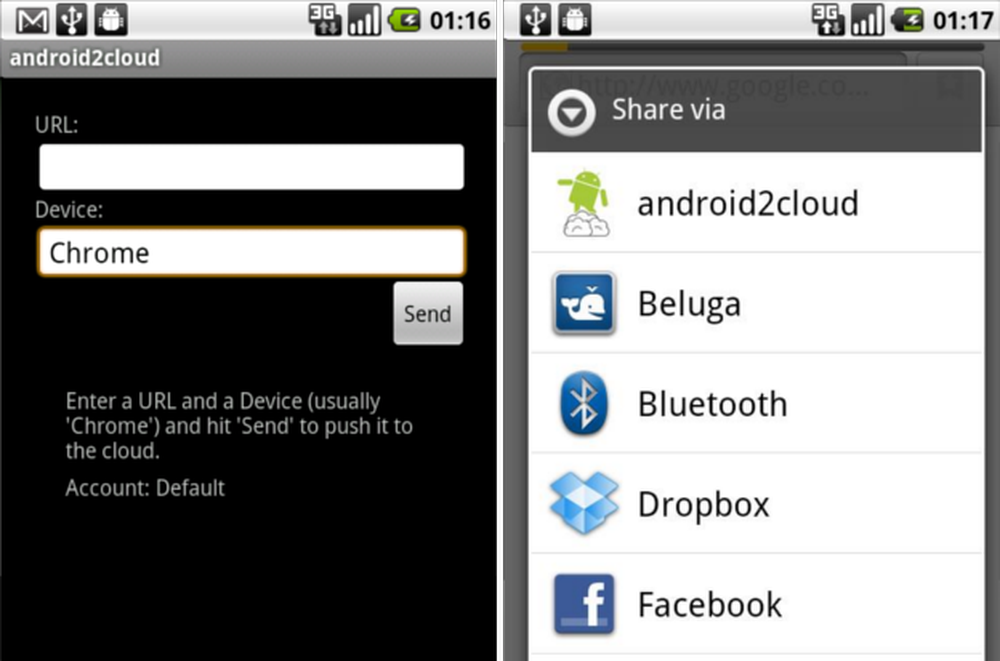
La configuration d'Android2Cloud est très similaire à celle de son homologue.
Envoi de vos pages Web
Cette fois, ce n'est pas la fonctionnalité d'un bouton pour envoyer vos articles. Au lieu de cela, vous devez partager un lien via la route normale (Menu | Partager) mais choisissez “android2cloud” plutôt que l’une des autres options de partage disponibles. Ceci lancera alors ladite page Web dans le navigateur de votre ordinateur..
Non disponible sur le marché?
L'application n'est pas disponible sur les marchés de toutes les régions, alors voici un autre itinéraire d'installation.
- Connectez votre téléphone à votre ordinateur via USB
- Faites glisser la barre de notifications vers le bas et modifiez le type de connexion en «montage»
- Téléchargez le fichier .apk de l'application sur la carte SD
- Déconnecter de l'USB
- Installez / lancez «App Installer» et localisez le fichier.
- Appuyez pour installer
Dernières pensées
Les deux applications témoignent de la route empruntée par Android. Depuis l'annonce de Froyo sur le marché basé sur le cloud à propos du marché en ligne, Google semble pousser (sans jeu de mots) l'option de synchronisation basée sur le cloud. Cependant, ces applications ont encore du potentiel de croissance.
Aucune des deux applications n'apporte de cookies, vous devrez donc vous connecter à nouveau à un site sur votre téléphone. Il serait beaucoup plus facile et plus convivial de vous connecter à un site sur votre bureau et de le transférer sur votre téléphone. Malheureusement, ce n'est tout simplement pas une possibilité pour le moment.